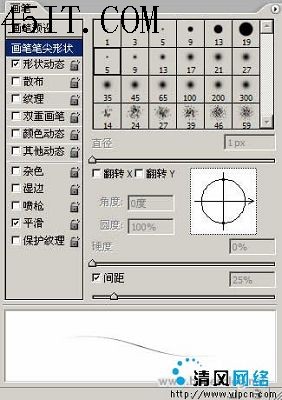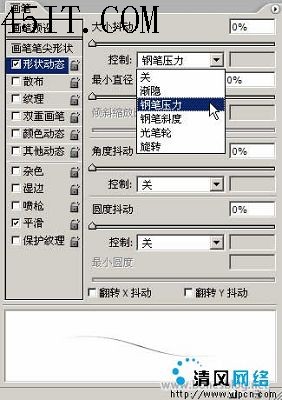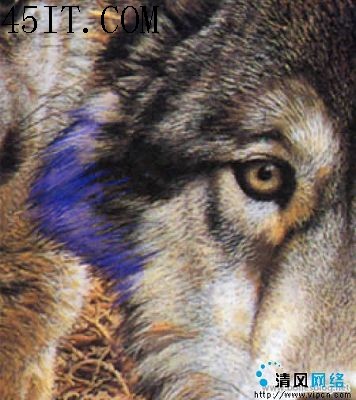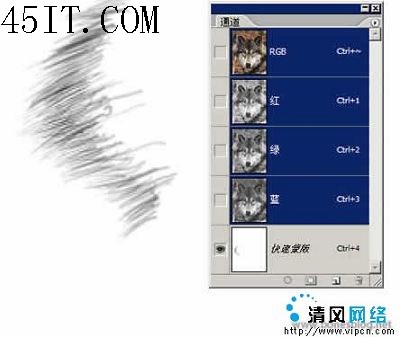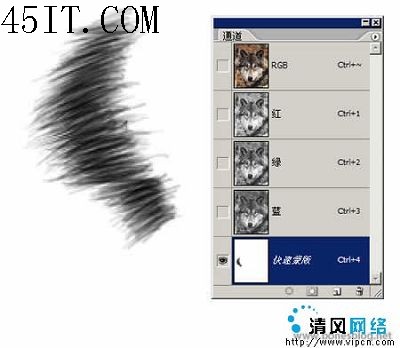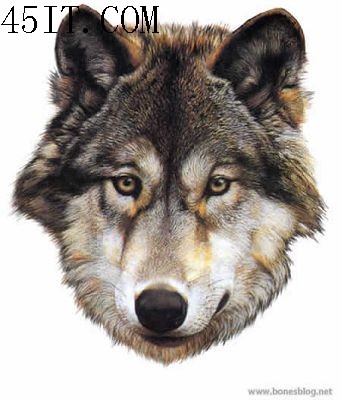|
很早以前在教程网上发过这张图片的扣图,并答应写出教程,时间过去了很久了,但说过的话总是要兑现的。于是有了这篇教程。 先说说简单说说做这个图片扣图的目的:这是很多年以前我在公司上班的时候,一个外国客户的需求,他们需要将一个狼头设计在一个杯子上,于是才会有了下面的扣图。 首先我们来看看素材,这样一张素材,会让人很伤脑筋,背景跟主体部分非常的接近,不管是重色相、明度、饱和度上来区分,都是很难区分的。
对于有一定难度的问题,我一般都会做个小实验,大家跟我看一下这样的实验后,就会明白要怎么做这个扣图的工作了。 首先将画笔调整以下状态 ,这里说一下,钢笔压力这个选项只有装了手写板才会有的选项,我这里用的手写板是Wacom 影拓 II 。
按下Q键,进入快速蒙版编辑状态,双击以快速蒙版模式编辑按钮,在弹出的对话框中做如下设置。
使用画笔工具,用前景色为黑色,在边缘上画上几笔,尽量按毛的走势来画
进入通道调板,关闭RGB的通道显示
这个步骤是为了能使绘制毛发看得更加清楚,继续绘制
使用涂抹工具,设置如下所示
用涂抹工具对毛发进行修饰
用画笔将内部的颜色填为黑色,注意用画笔的时候一定要将画笔的硬度调整为0,这样才会有比较柔和的过渡。
将RGB通道回复显示,回到图层调板上
按下Q键,退出快速蒙版,得到这样的选区
这就是选区部分抠出来的图
明白了这个道理,花点时间就可以把这张图扣出来了
说在后面的话: 我写这个教程的目的不是要大家来试扣这样的一张图,也许工作中如果遇到相似问题时,可以想想我写的这个教程,就足够了。 遇到困难问题的时候,不要困难复杂化了,困难这东西是你觉得他难,他就是很难的。想法简单点,或许最简单的方法就是最好的方法。这就是我说的——无招胜有招。 |